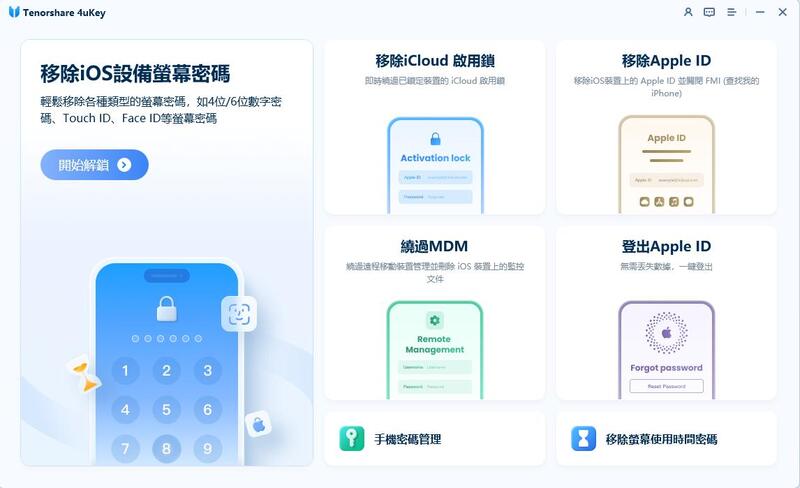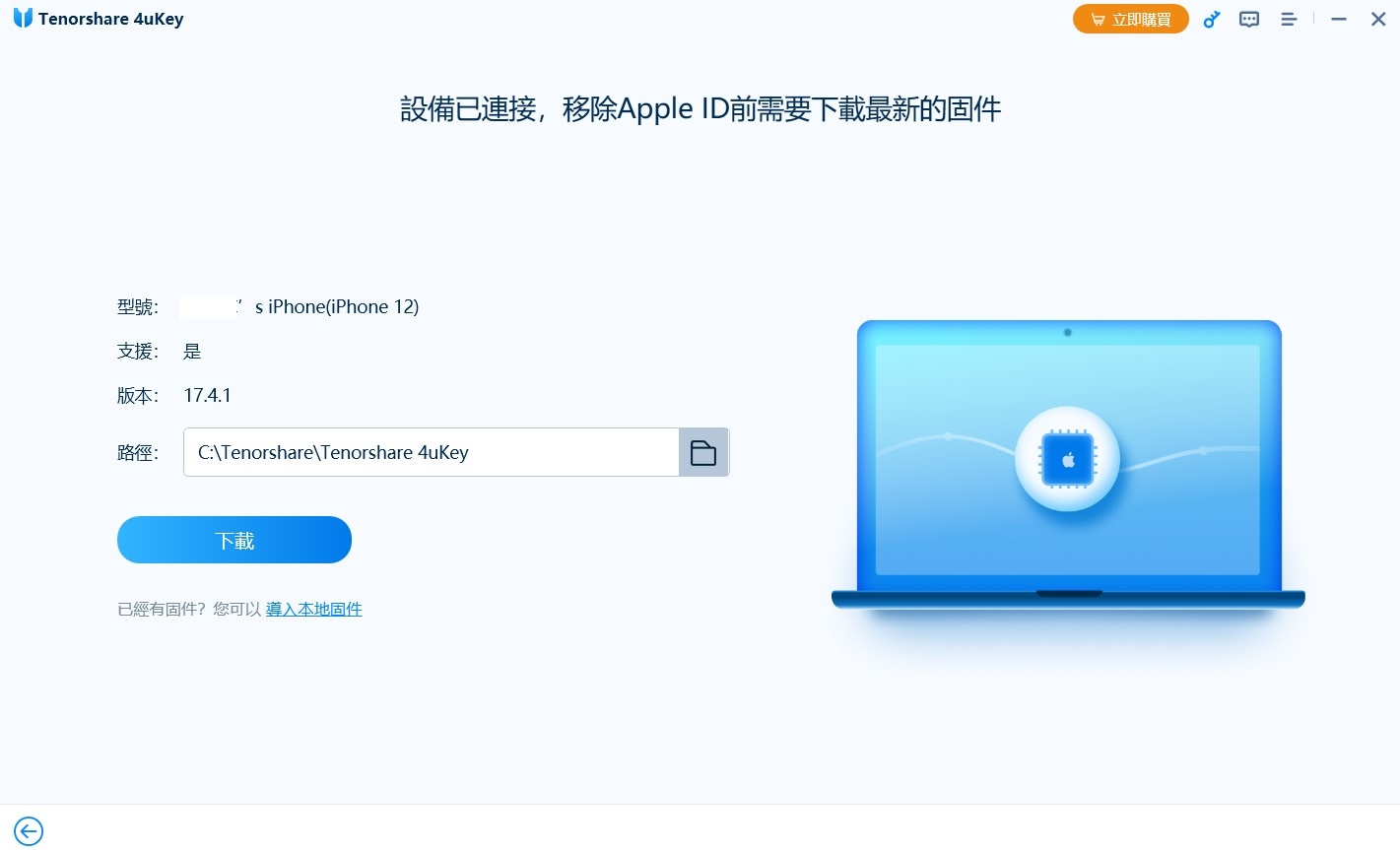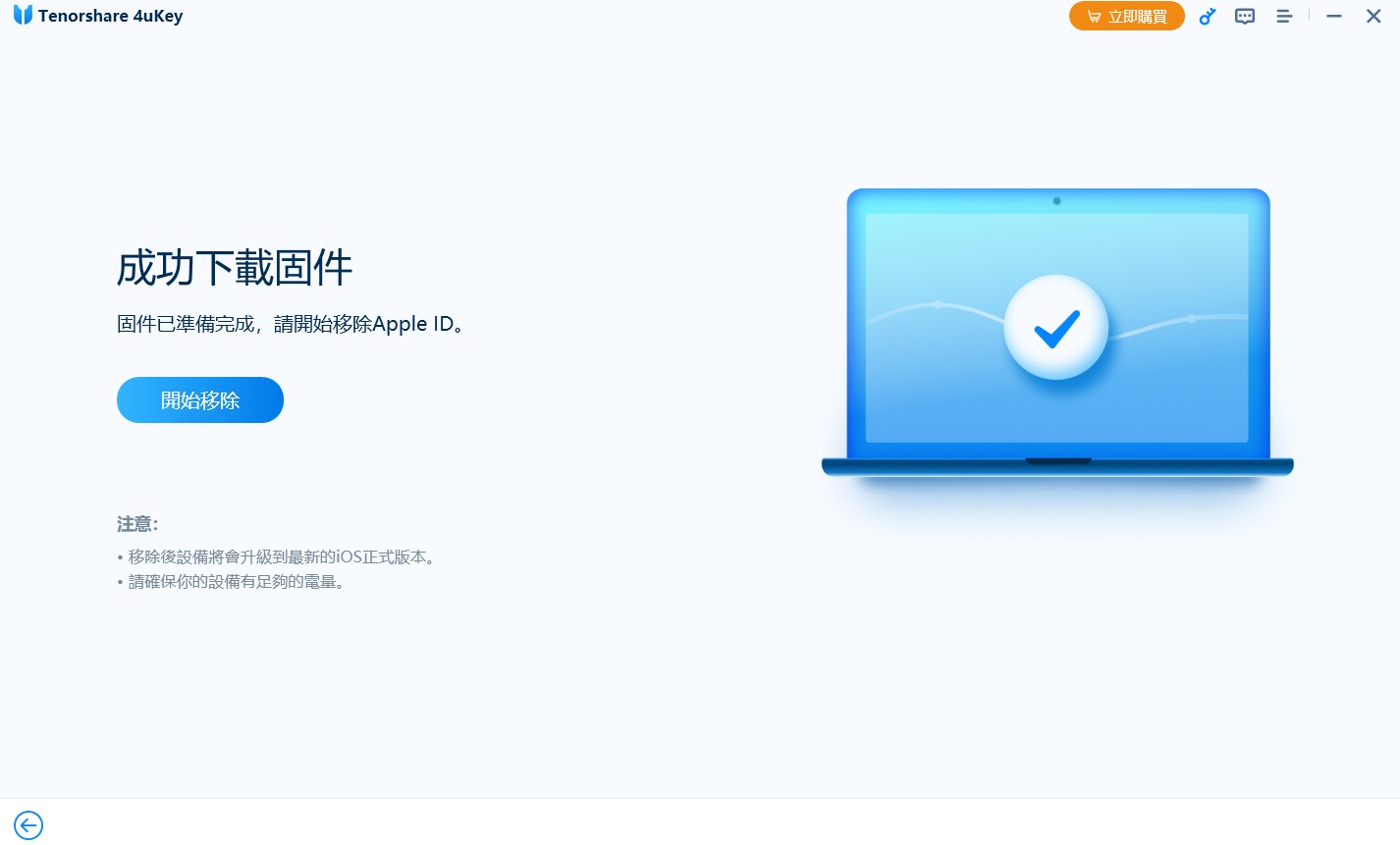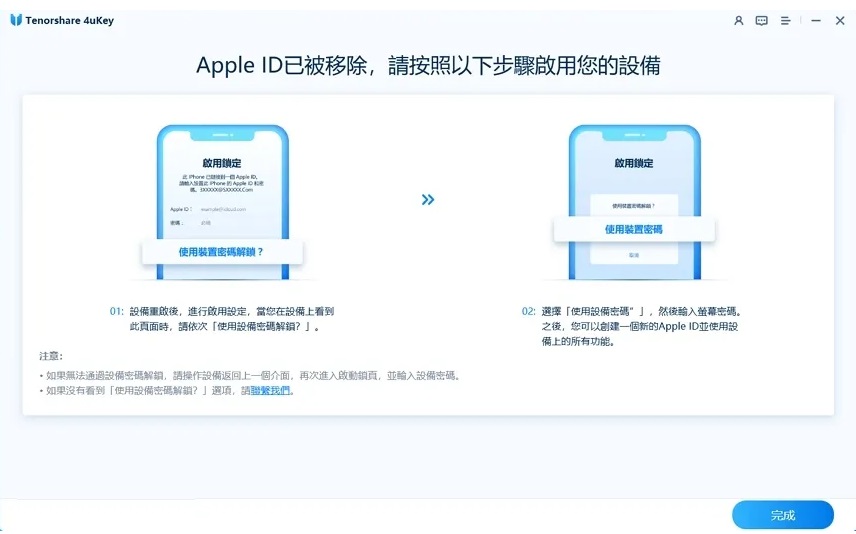2025 Apple ID 改 Email 教學,更改 Apple ID 信箱逐步教學!
Barbara Wagner/ 2025-01-02 / 解鎖 iPhone
Apple 最新推出的 iOS 18.1 更新,可以輕鬆更改 Apple ID 信箱。這項新功能增強了用戶對 Apple 帳戶設定的控制能力。
本指南將提供 iPhone、iPad 及網頁端Apple ID 改 Email 的詳細步驟,並協助您解決可能遇到的相關問題。此外,如果您忘記密碼,可以使用 4uKey iPhone Unlocker 來輕鬆解鎖您的帳戶。
- 第1部分:iOS 18.1 新增 Apple ID 改 Email 功能
- 第2部分:如何在 iPhone/iPad 上實現 Apple ID 改 Email 信箱地址
- 第3部分:如何在網頁上更改 Apple ID 信箱
- 第4部分:Apple ID 改 Email 失敗?如何解決
- 更多了解:如何在無密碼的情況下輕鬆登出/刪除 Apple ID 帳戶
- Apple ID 改 Email的其他相關問答
- 結語
第1部分:iOS 18.1 新增 Apple ID 改 Email 功能
Apple 的 iOS 18.1 更新引入了 Apple ID 改 Email 的入口,即更改或刪除與 Apple ID 關聯的主要電子郵件地址的功能。這項重大改進為管理「@icloud.com」電子郵件地址提供了更大的靈活性,這對包括 iCloud 和 App Store 在內的所有 Apple 服務至關重要。
之前,想在更改主要電子郵件地址時選項是有限的,此次更新反映了 Apple 對用戶數據和隱私控制的重視。現在,即使 Apple ID Gmail 無效,也可以在 iPhone 和 iPad 上輕鬆更改 iCloud 信箱,更新聯絡資訊,而無需創建新帳戶或丟失任何現有數據,整體使用體驗更為流暢。即
第2部分:如何在 iPhone/iPad 上實現 Apple ID 改 Email 信箱地址
如果您正在使用 iOS 18.1,Apple ID 改 Email 非常簡單。以下是詳細的操作步驟:
步驟指南:
- 開啟「設定」,點擊頂部的 [您的名稱]。
- 選擇「登入與安全性」。
- 在「電子郵件與電話號碼」旁邊,點擊「編輯」。
- 點擊您當前主要電子郵件地址旁的「移除」按鈕,然後點擊「刪除」進行確認。
- 選擇「選擇其他電子郵件」,若出現提示,請輸入您的裝置密碼。
- 按照螢幕上的指示輸入並驗證您的新主要電子郵件地址。如果您未收到驗證郵件,請檢查後續指示,完成後,下次有關 Apple 信箱登入就可以使用最新更改後的 Email 地址。
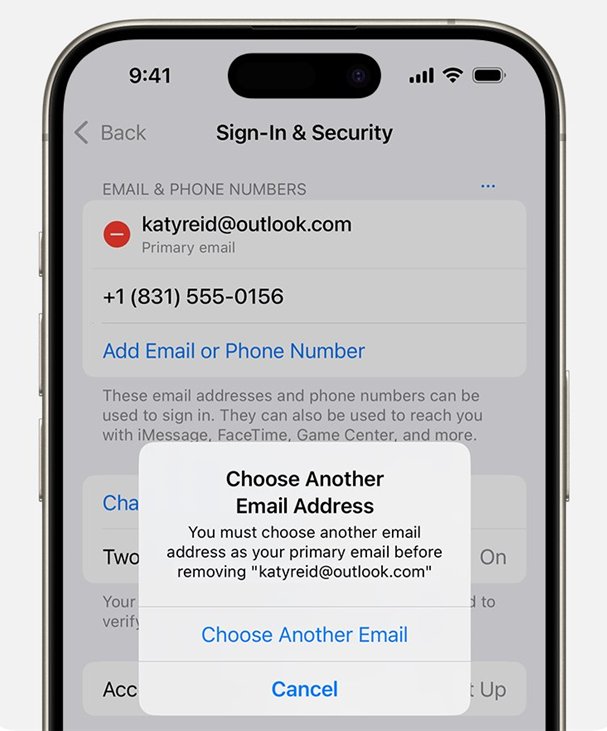
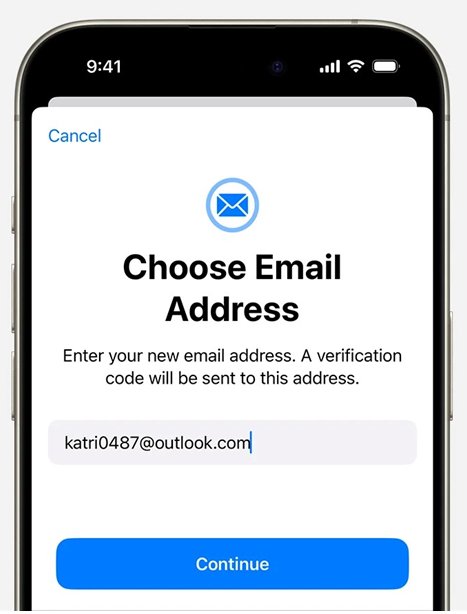
請注意,如果你從 Apple 帳戶中移除一個電子郵件地址,基於安全協議,該地址在 30 天內無法與其他帳戶關聯。
延伸閱讀: Apple ID 灰色無法登出怎麼辦
第3部分:如何在網頁上更改 Apple ID 信箱
如果您偏好使用瀏覽器來更新 Apple 帳戶的詳細資訊,Apple ID 改 Email 過程同樣簡單。以下是使用網頁版進行 Apple ID 換信箱步驟:
更改 Apple ID 信箱步驟指南:
- 訪問 account.apple.com 並登入您的 Apple 帳戶。
- 進入「登入與安全性」,然後選擇「電子郵件與電話號碼」。
- 點擊您主要電子郵件地址旁的「移除」按鈕。
- 按照螢幕上的指示輸入並驗證您的新主要電子郵件地址。如果您未收到驗證郵件,請參考提供的疑難排解選項。
請注意,如果您從 Apple 帳戶中移除電子郵件地址,基於安全政策,該地址在 30 天內無法與其他 Apple 帳戶關聯。
第4部分:Apple ID 改 Email 失敗?如何解決
Apple 信箱登入仍然無法使用最新的更改後的 Email 或者在Apple ID 改 Email 時就無法更改信箱成功的話,可以參考以下一些解決方法:
- 檢查垃圾郵件/廣告郵件資料夾
- 避免 Apple ID 電子郵件已被使用
- 更新 iOS 或瀏覽器
- 聯繫 Apple 支援
如果您沒有收到 iCloud 信箱驗證郵件,可能是它被過濾到了垃圾郵件或廣告郵件資料夾。請確保檢查這些資料夾。
Apple 不允許兩個帳戶使用相同的電子郵件地址, Apple ID 電子郵件已被使用則無效。如果您想要使用的電子郵件已經與其他 Apple 帳戶關聯,請先解除關聯。
確保您正在使用最新版本的 iOS 或兼容的瀏覽器。舊版本的軟體可能會導致操作失敗。
如果以上方法都無效,最佳選擇是聯繫 Apple 支援,尋求協助。他們可以指導您完成操作或幫助排除帳戶相關的問題。
更多了解:如何在無密碼的情況下輕鬆登出/刪除 Apple ID 帳戶
對於那些忘記 Apple 帳戶密碼並無法操作 Apple ID 改 Email,更新電子郵件或管理其他帳戶詳細資訊的用戶,4uKey iPhone Unlocker 提供了有效的解決方案。
這款強大的工具允許您在無需密碼的情況下,從 iPhone 或 iPad 中刪除/登出 Apple 帳戶。界面簡單直觀,操作也十分簡便,Tenorshare 4uKey 讓用戶能夠自主管理 Apple 帳戶。使用此工具,您還能解決各種 Apple 帳戶問題,包括 Apple ID/Apple 停用、Apple ID/Apple 帳戶密碼忘記無法使用無法登出等。
4uKey iPhone Unlocker 主要功能:
- 繞過 Apple ID 密碼:4uKey 能夠快速從您的裝置中移除 Apple ID,即使您忘記了密碼。
- 無資料遺失:如果開啟了「尋找我的 iPhone」功能,4uKey 仍然能在不丟失資料的情況下移除帳戶。
- 使用者友善介面:針對所有技術層級的用戶設計,4uKey 提供簡單、逐步的操作指引。
- 快速有效:過程快速且高效,讓您能夠迅速恢復對裝置的存取。
- 多功能解鎖工具:使用 4uKey,您可以解除螢幕密碼、螢幕時間密碼、MDM 鎖等。
- 支援所有 iOS 版本:4uKey 兼容所有 iOS 版本,保證廣泛的適用性。
如何在沒有密碼的情況下移除 iPad/iPhone 上的 Apple 帳號:
-
免費下載並安裝 4uKey 到您的電腦。點擊 移除 Apple ID,然後將您的 iPad/iPhone 連接到電腦。

-
如果您的 iPhone 尚未開啟「尋找我的 iPhone」,請點擊 開始移除 以直接移除 Apple ID/Apple 帳號。

-
如果「尋找我的 iPhone」已開啟,請先下載與您的裝置相符的最新 韌體包。

-
在您確認後,4uKey 將 開始移除 Apple ID。此過程只需幾分鐘即可完成。

-
完成後,4uKey 顯示以下畫面,顯示您已經 成功移除 iPad/iPhone 上的 Apple ID/Apple 帳號。

Apple ID 改 Email的其他相關問答
如何更改 Apple ID 名字?
在 iPhone 或 iPad 上更改 Apple ID 名字:
1. 開啟【設定】並點擊自己的名稱,接著進入【姓名、電話號碼、電子郵件】。
2. 點擊在姓名欄位處進行編輯,修改名字後,點擊【完成】保存更改。
在 Mac 上進行更改Apple ID 名字
1. 打開【系統設定】,點擊左上方的 Apple ID,進入【姓名、電話號碼、電子郵件】。
2. 編輯姓名,改完成後,點擊【完成】保存更改。
在網頁上更改Apple ID 名字
1. 前往 Apple ID 網站,使用您的 Apple ID 登入。
2. 點擊【個人資料】並編輯更新名字,修改後點擊【儲存】完成更改。
如何實現舊 Apple ID 轉新 Apple ID
若您想切換至新的 Apple ID,可以按照以下步驟進行:
步驟1. 登出舊 Apple ID:開啟【設定】,點擊您的 Apple ID,向下滑動並點擊【登出】,根據提示輸入舊的 Apple ID 密碼,確認後登出。
步驟2. 登入新 Apple ID:在【設定】中點擊【登入】,輸入新的 Apple ID 和密碼進行登入,按照系統提示完成裝置設定。
舊 Apple ID 中的購買內容無法轉移至新帳號。
若有 iCloud 資料,請先備份並手動下載。
如何更改 Apple ID 密碼
在 iPhone 或 iPad 上更改 Apple ID 密碼:
1. 前往【設定】>【您的名稱】>【密碼與安全性】>【更改密碼】
2.按照提示輸入當前密碼並設定新密碼,然後點擊【更改】。
在 Mac 上更改 Apple ID 密碼:
1. 打開【系統設定】,點擊左上方的 Apple ID,進入【密碼與安全性】>【更改密碼】。
2. 按照提示完成密碼更新。
在網頁上更改 Apple ID 密碼:
1. 前往 Apple ID 網站,登入Apple ID 。
2. 選擇【安全性】>【更改密碼】,輸入現有密碼和新密碼,最後儲存更改。
若 Apple ID 忘記密碼,在登入畫面點選【忘記 Apple ID 或密碼】,按照步驟通過電子郵件或安全問題重設密碼。若是無法驗證無法重設,可使用4uKey 快速解決。
結論
在 iOS 18.1 更新版本中,Apple ID 改 Email 對於 Apple 使用者來說是一項重大的改進,提供了更多的靈活性和對個人資訊的控制,同時,在更改 Apple ID 信箱時,應避免 Apple ID 電子郵件已被使用,如果您在 Apple ID 換信箱過程中遇到任何困難或被鎖定無法登入登出帳號, 4uKey iPhone 解鎖工具 等工具可以幫助您解決問題。